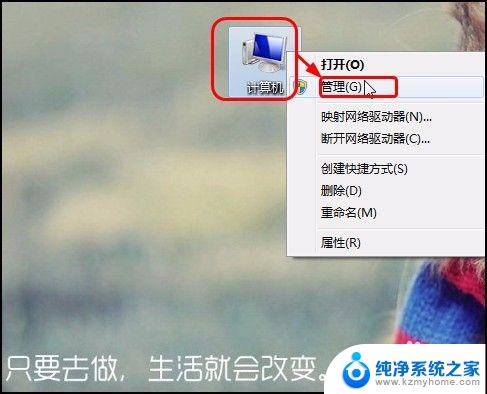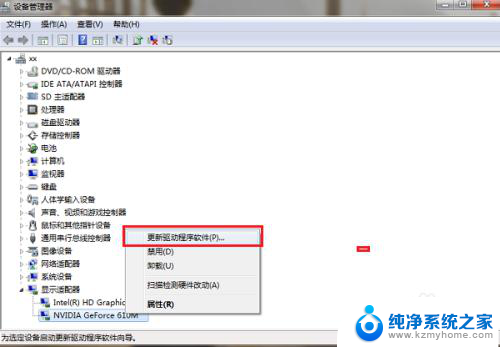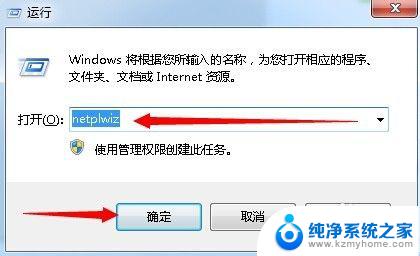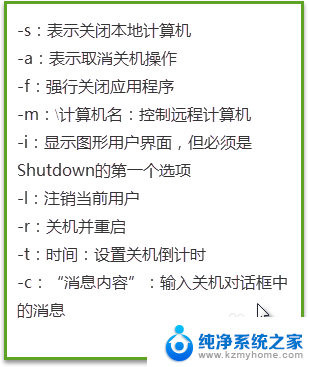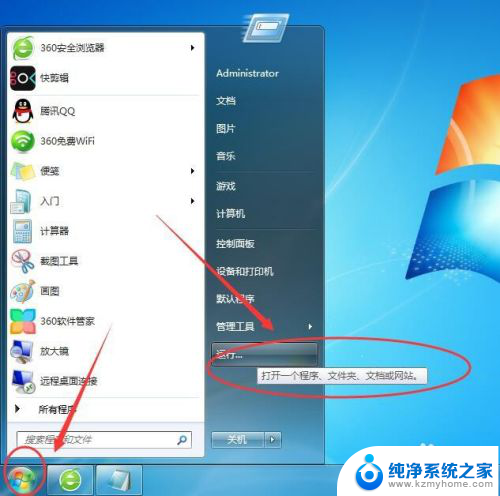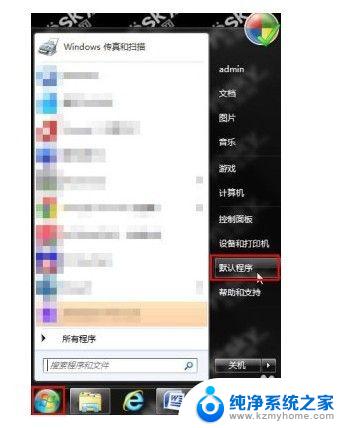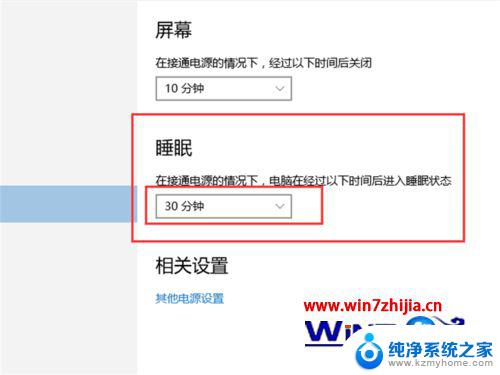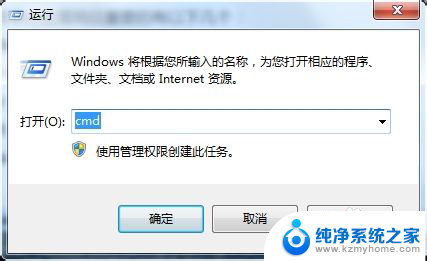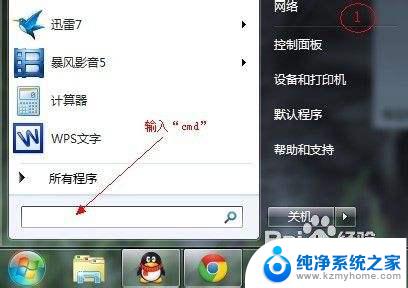win7怎么自动更新 WIN7自动更新设置方法
win7怎么自动更新,Win7自动更新是操作系统中非常重要的一个功能,它能够帮助我们及时获取最新的安全补丁和功能更新,提升系统的稳定性和性能,有些用户可能对Win7自动更新的设置方法不太了解。该如何设置Win7自动更新呢?下面就为大家介绍一下Win7自动更新的设置方法。通过简单的几步操作,我们就可以轻松地完成相应的设置,让系统自动更新变得更为便捷和高效。
方法如下:
1.打开控制面板--windowsupdate,选择左边更改设置选项。
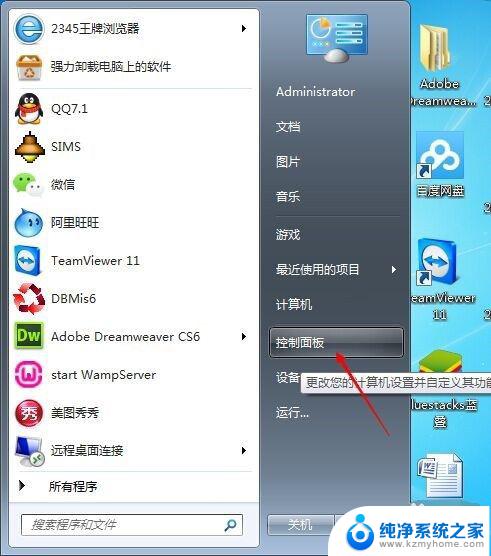
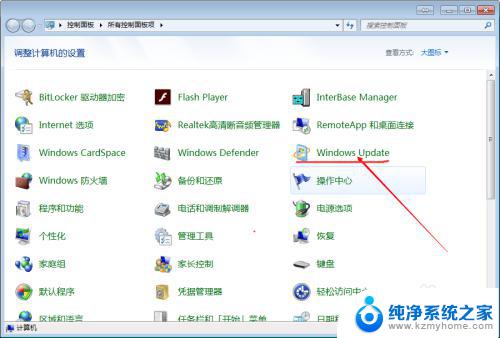
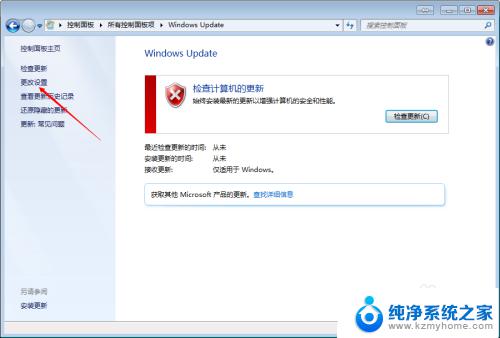
2.在重要更新选项点击下拉箭头,我们可以看到有4个选项。首先来看下第一个自动安装更新,这个是系统推荐的。但是这个容易造成各种问题我们不推荐使用。
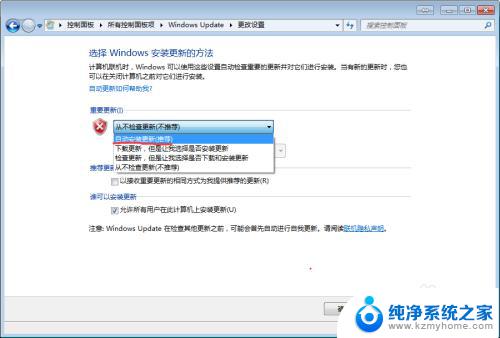
3.第二项下载更新,但是让我选择是否安装。这个选项就让你可以灵活的安排更新时间,在电脑空闲时再安装更新。
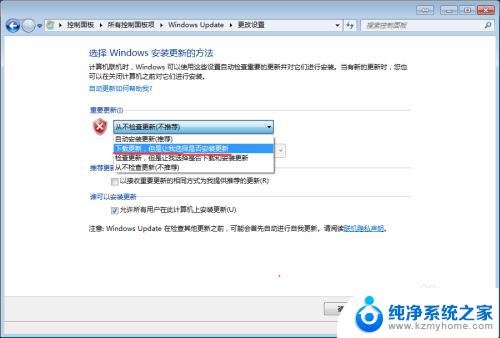
4.第三项检查更新,但是让我自己选择是否下载和安装更新。这个跟第二项差不多,只是比起第二项,用户的主动性更高了一点。
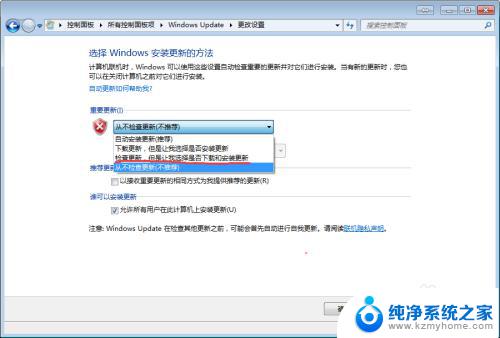
5.最后一项,从不检查更新。这个选项是个一劳永逸的解决方法,但是也有个缺点就是你也无法获取到新的windows补丁。
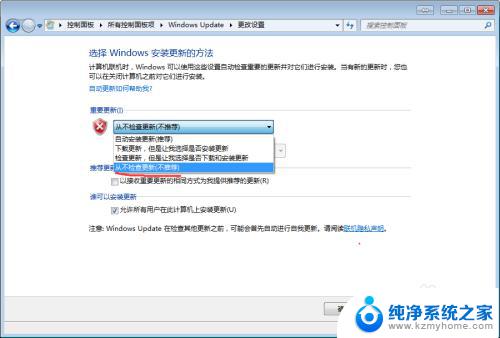
以上是Win7如何自动更新的全部内容,如果您遇到了同样的情况,请参考小编的方法进行处理,希望这能对您有所帮助。